OpenProject è un sistema di gestione basato sul web per la collaborazione in team indipendente dalla posizione, rilasciato sotto licenza GNU GPL 3. È un software di gestione dei progetti che fornisce gestione delle attività, collaborazione in team, Scrum, ecc. OpenProject è scritto in Ruby on Rails e AngularJS.
In questo tutorial, ti mostrerò come installare e configurare il sistema di gestione di OpenProject utilizzando Ubuntu 16.04. Lo strumento può essere installato manualmente o utilizzando i pacchetti dal repository. Per questa guida, installeremo Openproject dal repository.
Prerequisito
- Ubuntu 16.04
- privilegi radice
Cosa faremo
- Aggiorna e aggiorna il sistema
- Installa il sistema di gestione di OpenProject
- Configurazione post-installazione di OpenProject
- Test
Fase 1:aggiornamento e aggiornamento del sistema
Prima di installare OpenProject sul sistema Ubuntu, aggiorna tutti i repository disponibili e aggiorna il sistema Ubuntu.
Esegui i seguenti comandi.
sudo apt update
sudo apt upgrade -y
Passaggio 2:installazione del sistema di gestione OpenProject
Per impostazione predefinita, OpenProject fornisce un repository di pacchetti per molte distribuzioni Linux, tra cui Ubuntu, CentOS, Debian e SUSE Linux Enterprise. E può essere installato manualmente sulla tua distribuzione.
Per questa guida, installeremo il sistema di gestione dei progetti 'OpenProject' dal repository.
Scarica la chiave del progetto aperto e aggiungila al sistema.
wget -qO- https://dl.packager.io/srv/opf/openproject-ce/key | sudo apt-key add -
E scarica il repository openproject per Ubuntu 16.04 nella directory '/etc/apt/sources.list.d'.
sudo wget -O /etc/apt/sources.list.d/openproject-ce.list \
https://dl.packager.io/srv/opf/openproject-ce/stable/7/installer/ubuntu/16.04.repo
Ora aggiorna il repository di Ubuntu e installa openproject usando il comando apt come mostrato di seguito.
sudo apt update
sudo apt-get install openproject -y
Al termine dell'installazione, dovresti ottenere un risultato simile al seguente.
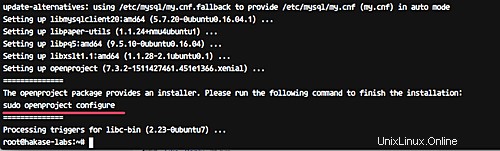
Fase 3 - Configurazione post-installazione di Openproject
Dopo aver installato i pacchetti openproject, dobbiamo ancora eseguire la configurazione. Configurare il database utilizzando MySQL, il server web utilizzando Apache, configurare un nome di dominio, aggiungere il supporto per Git e SVN, configurare la notifica e-mail e abilitare Memcached per la cache dell'applicazione.
Esegui il comando openproject di seguito.
openproject configure
E otterrai la procedura guidata per la configurazione del database di openproject.
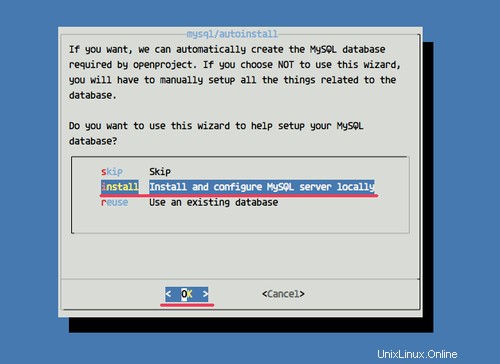
Seleziona 'Installa e configura il server MySQL in locale ' e fare clic su 'OK'. Installerà automaticamente il server MySQL sul sistema e creerà automaticamente il database per l'installazione di openproject.
Per la configurazione del server web, scegli "Installa server apache2" e fai clic su "OK". installerà automaticamente il server web apache2 e configurerà l'host virtuale per l'applicazione OpenProject.
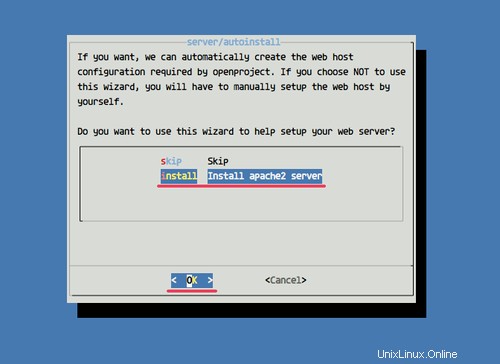
Ora digita il nome di dominio per la tua applicazione Openproject e scegli 'OK'.
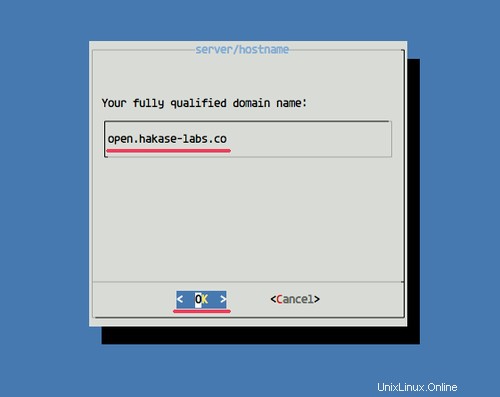
Per il prefisso del percorso del server, puoi lasciarlo vuoto. Se desideri eseguire Openproject sotto l'URL del percorso come 'hakase-labs.co/openproject/', puoi digitare '/openproject'.
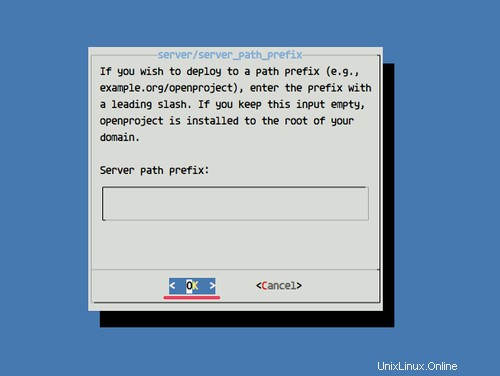
Successivamente, per la configurazione SSL. Se hai acquistato certificati SSL, scegli "sì" e "no" se non disponi di certificati SSL.
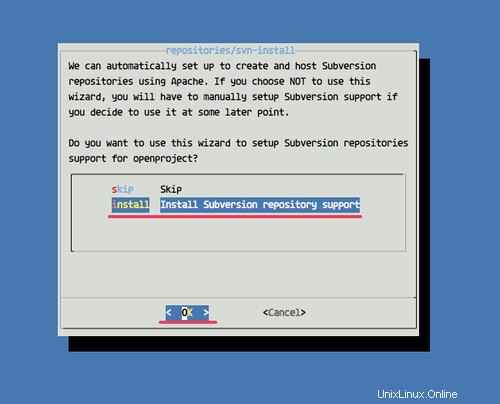
Ora per il supporto Subversion e Git. Se abiliti questa funzione, sarai in grado di creare e ospitare repository Subversion e Git nella tua applicazione. E questo funziona solo sul server web Apache, non per Nginx. Inoltre, ti consigliamo di abilitare questa funzione per Subversion e il supporto Git, quindi scegli "sì".
Supporto alla sovversione
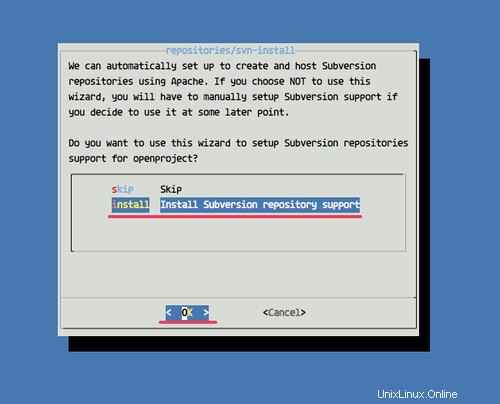
Supporto Github.
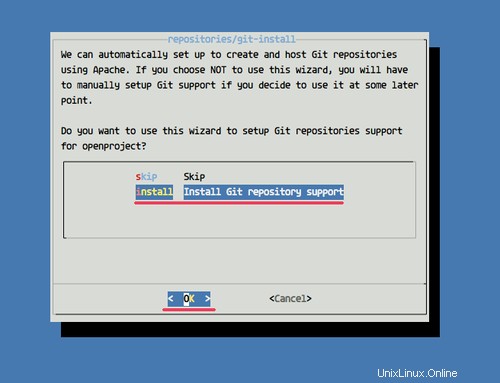
Quindi ti verrà richiesta la configurazione della notifica e-mail. Puoi utilizzare l'applicazione 'sendmail' del server o utilizzare l'account SMTP di terze parti come Google SMTP ecc.
Scegli quello che ti serve e fai clic su "OK".
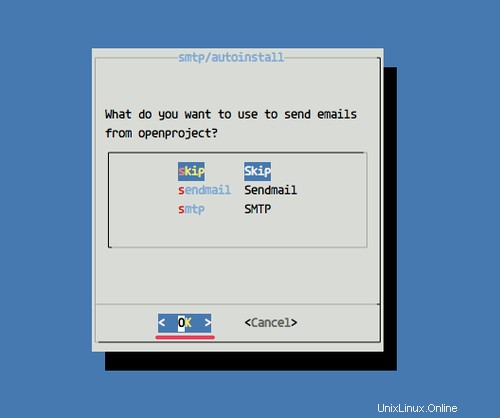
E per l'installazione della cache Memcached, installala per garantire prestazioni migliori di openproject.
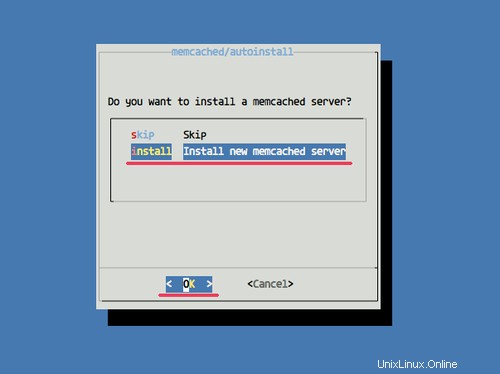
Scegli "Installa nuovo server Memcached" e fai clic su "OK".
Ora, l'installazione e la configurazione di tutti i pacchetti richiesti per l'installazione di openproject dovrebbero avvenire automaticamente. E quando è completo, otterrai il risultato come mostrato di seguito.
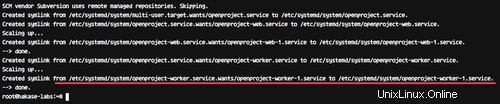
Fase 4 - Test
Apri il tuo browser web e digita sulla barra degli indirizzi l'URL di openproject, il mio è http://open.hakase-labs.co
E vedrai la pagina predefinita.
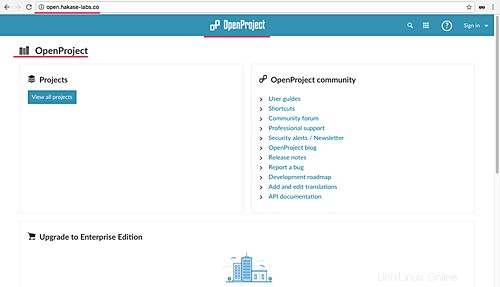
Ora fai clic sul pulsante "Accedi" per accedere alla dashboard dell'amministratore:usa "admin" come utente e password.
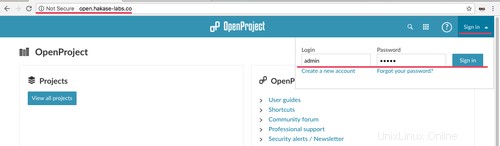
Modifica la password amministratore predefinita con la tua password.
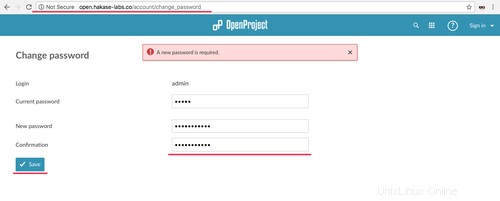
Digita la tua password e fai clic sul pulsante "Salva".
E otterrai la dashboard come mostrato di seguito.
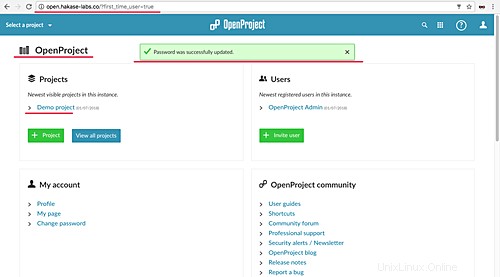
Fare clic su "Progetto demo" per vedere l'esempio di progetto.
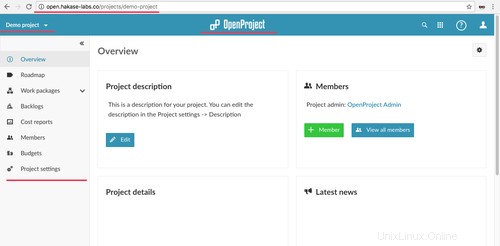
L'installazione e la configurazione di OpenProject su Ubuntu 16.04 sono state completate con successo.